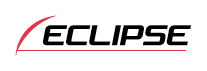



Modo de ajuste de visualización
Importar datos de visualización (DISP Data)
Pueden descargarse pantallas del sitio web de ECLIPSE (E-iSERV) y utilizarse en lugar de las imágenes en movimiento preconfiguradas. Descargue los datos siguiendo las indicaciones suministradas en el sitio web de ECLIPSE (E-iSERV). Después de descargar los datos en su PC, cópielos en un CD-R o una memoria USB e impórtelos a la unidad principal (URL:http://www.e-iserv.jp). Se pueden descargar aplicaciones para crear imágenes en movimiento que le permitirán diseñar su propia pantalla. Se pueden crear pantallas siguiendo los siguientes pasos:
| Seleccione varias páginas de imágenes para utilizar en su composición. |
| ↓ |
| Acceda al sitio web de ECLIPSE.(URL: http://www.e-iserv.jp) |
| ↓ |
| Descargue el programa de edición de imágenes originales de ECLIPSE (Cutting Board) siguiendo las instrucciones del sitio web. |
| ↓ |
| Con el programa de edición de imágenes (Cutting Board), ajuste el tamaño de las imágenes de la visualización. Para editar las imágenes, siga las instrucciones del programa de edición. |
| ↓ |
| Convierta las imágenes editadas en imágenes en movimiento con las instrucciones del programa de edición de imágenes (Cutting Board). |
| ↓ |
| Copie las imágenes en un CD-R o en una memoria USB. |
| ↓ |
| Importe a la unidad principal. |
 Presione el botón [SELECT] (arriba/abajo) para
seleccionar DISP Data.
Presione el botón [SELECT] (arriba/abajo) para
seleccionar DISP Data.
 Pulse el botón [ENTER].
Pulse el botón [ENTER].
Se activará el modo de importación de datos de visualización.
 Presione el botón [SELECT] (arriba/abajo) para
seleccionar el tipo de soporte.
Presione el botón [SELECT] (arriba/abajo) para
seleccionar el tipo de soporte.
 Pulse el botón [ENTER].
Pulse el botón [ENTER].
Cuando se utiliza un CD-R:
aparecerá “INSERT DISC” y el panel frontal se abrirá de manera automática. Si ya hay un CD cargado en la unidad principal, éste se expulsará automáticamente.Cuando se utiliza una memoria USB:
aparecerá “CONNECT USB” hasta que la memoria USB se conecta a la unidad principal. Cuando ya se haya conectado una memoria USB que contenga datos, la unidad comenzará a leer los datos inmediatamente tras presionar el botón [ENTER].
 Introduzca el soporte seleccionado.
Introduzca el soporte seleccionado.
 Presione el botón [
Presione el botón [ (OPEN/EJECT)]
para cerrar el panel frontal.
(OPEN/EJECT)]
para cerrar el panel frontal.
 Presione el botón [SELECT] (arriba/abajo) para
seleccionar los archivos.
Presione el botón [SELECT] (arriba/abajo) para
seleccionar los archivos.
 Pulse el botón [ENTER].
Pulse el botón [ENTER].
 Presione el botón [SELECT] (arriba/abajo) para
seleccionar los datos de imágenes que desea sobrescribir.
Presione el botón [SELECT] (arriba/abajo) para
seleccionar los datos de imágenes que desea sobrescribir.
 Pulse el botón [ENTER].
Pulse el botón [ENTER].
Inicie la importación de los datos a la unidad principal. Si los
datos ya se han importado, se sobrescribirán. Cuando se hayan importado
los datos aparecerá el mensaje [Completed]. El panel frontal se abrirá
automáticamente y el CD-R se expulsará. Presione el botón [ (OPEN/EJECT)] para cerrar el panel frontal.
(OPEN/EJECT)] para cerrar el panel frontal.

- Si en el CD-R o en la memoria USB no se encuentra un archivo con el tipo de datos que usted ha seleccionado, se visualizará el mensaje "NO DATA" y se volverá a la pantalla anterior.

Al reproducir un archivo de música a partir de una memoria USB, los datos de E-iSERV almacenados en la memoria USB no se podrán leer en la unidad principal.
Para cargar los datos en la unidad principal, tiene que crear una carpeta especial. Para mayor información acerca de la creación de una carpeta, consulte los manuales de E-iSERV.

- No conecte el encendido ni conecte o desconecte la unidad principal (ni extraiga el panel frontal de la unidad principal) mientras se esté realizando la lectura de datos. La lectura de datos se interrumpirá y los datos podrían dañarse.
- Sólo se puede utilizar el botón [VOL] mientras el sistema está leyendo los datos.





























